Все добавленные пользователи – в разделе «Сотрудники» в левом меню:
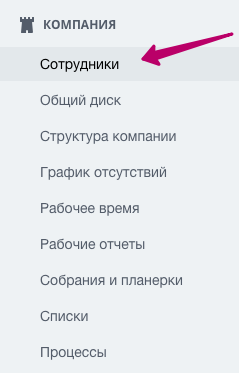
В открывшейся вкладке вы увидите весь персонал компании. Сверху есть несколько фильтров: «Компания», «Уволенные», «Приглашенные», «Все». Под аватаром каждого сотрудника видно, находится ли он в данный момент в Битрикс24 (то есть, имеет ли смысл отправлять ему личное сообщение, например), его должность и основные права доступа (Администратор, Руководитель).
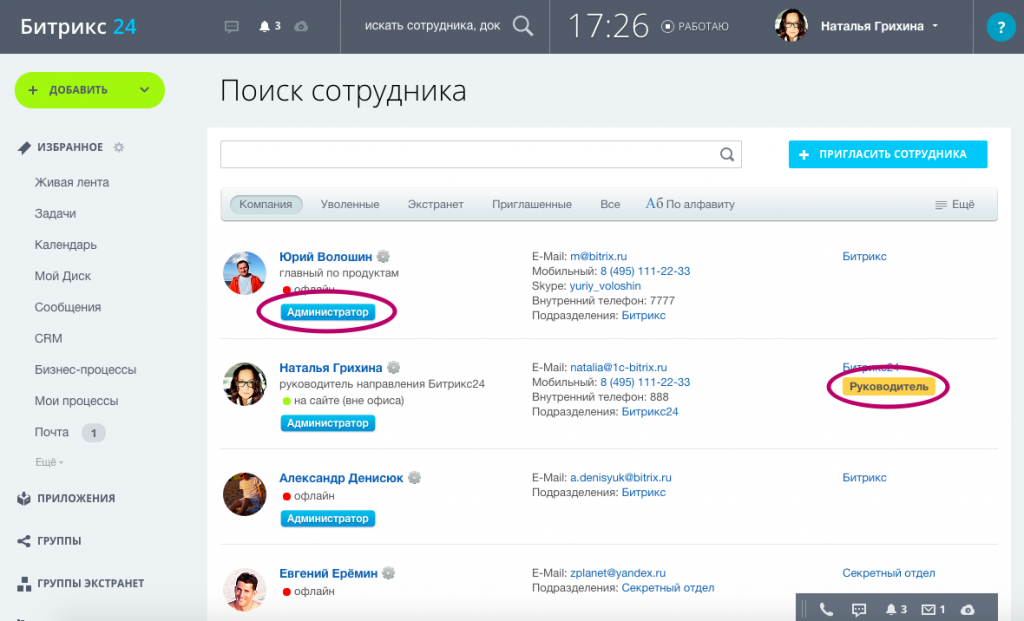
В «Приглашенных» отражаются адресаты, которым было отправлено приглашение в Битрикс24, но по какой-то причине они его еще не приняли.
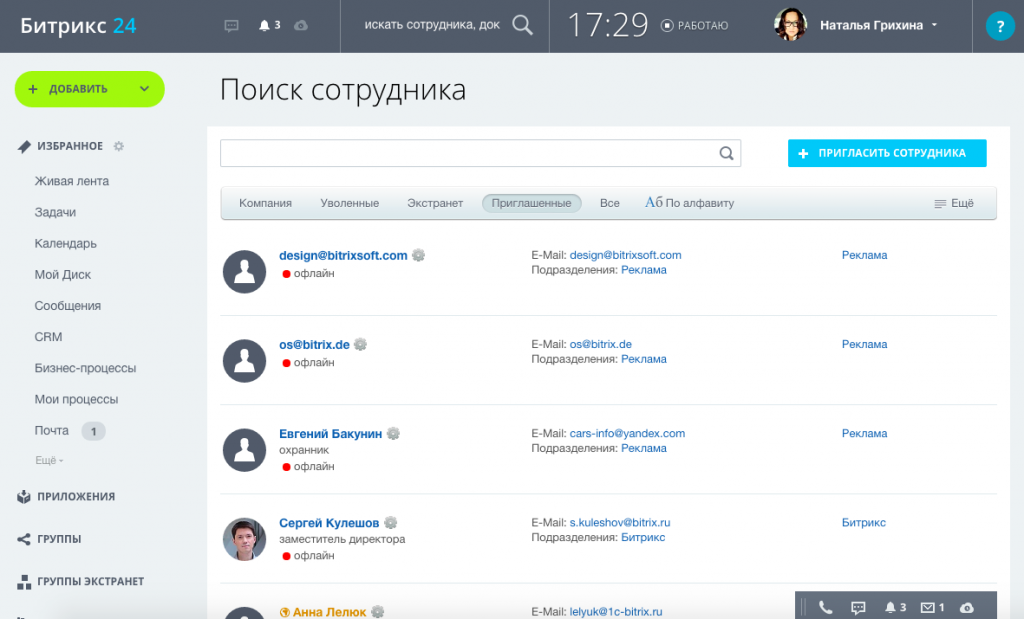
Кликнув на кнопку быстрых команд, можно поставить задачу специалисту, написать ему сообщение, просмотреть историю сообщений, отредактировать его профиль (если вы - администратор), позвонить:
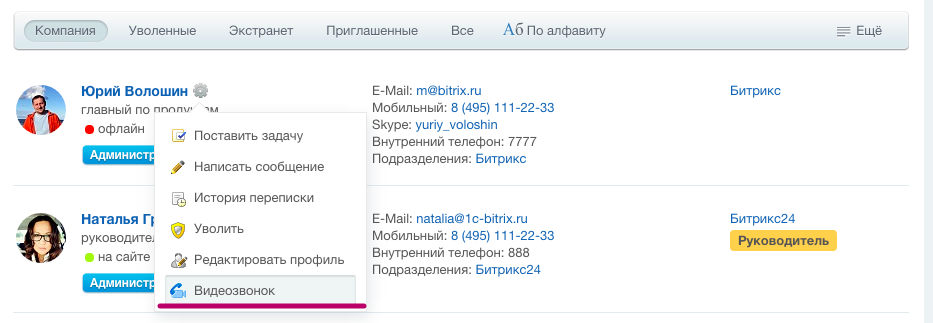
В тех же быстрых командах есть иконка «Уволить». Это не значит, что пользователь сразу пропадет из Битрикс24 – просто у него будет заблокирован вход в систему. Каждого «уволенного» можно за секунду снова «принять на работу», то есть вернуть ему доступ к Битрикс24.
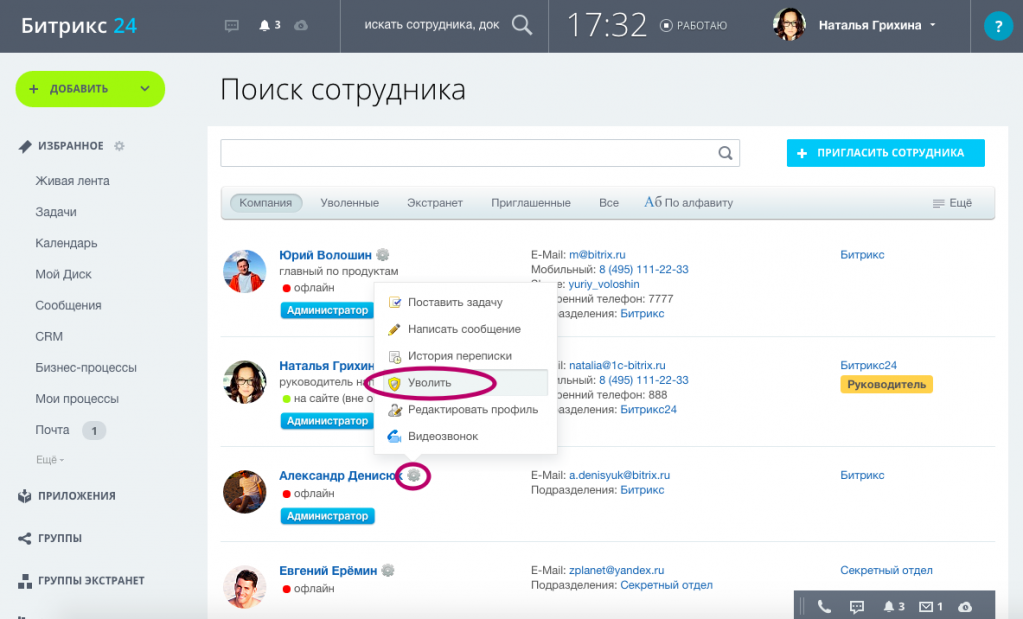
Уволенный сотрудник пропадет из контактов в бизнес-чате. В списке сотрудников можно посмотреть историю переписки с ним:
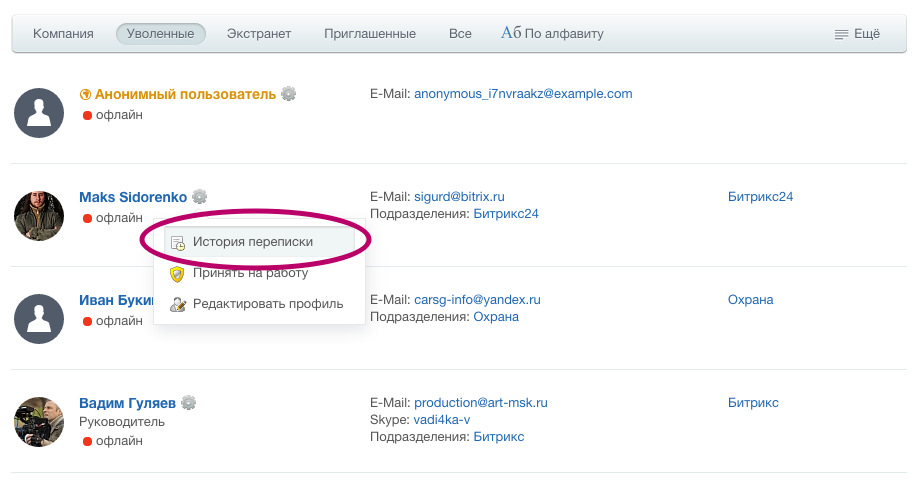
Если штат компании достаточно обширен, а вам срочно нужно найти конкретного коллегу – не надо проматывать сотни имен, просто щелкните на кнопку «по алфавиту». В открывшейся алфавитной строке выберите нужную букву, и вам откроется список людей, чья фамилия начинается именно с нее.
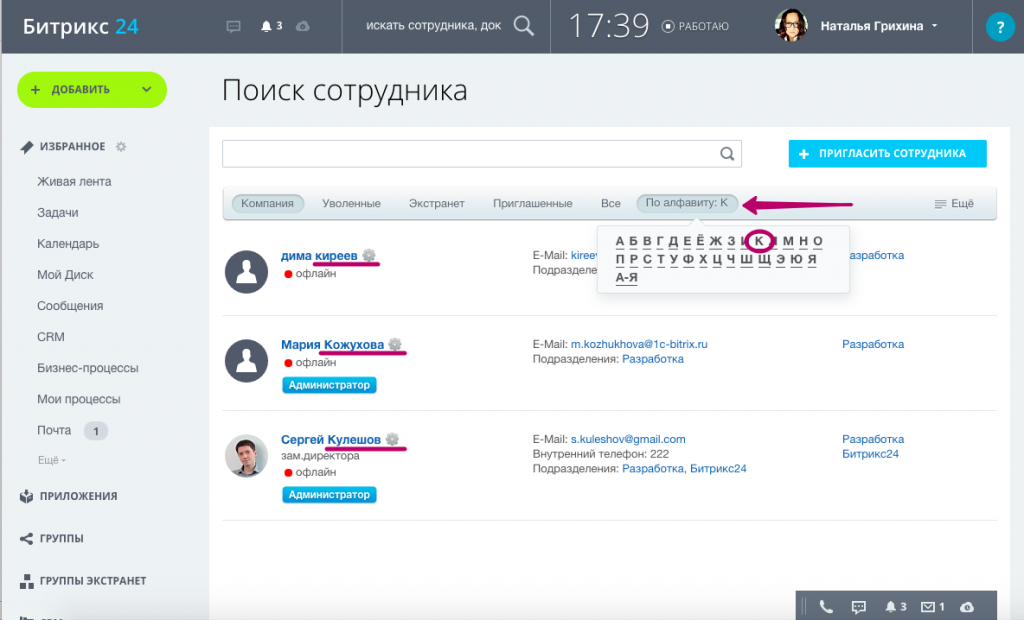
Также можно кликнуть по общей панели поиска, видимой на любой странице Битрикс24, и ввести полное ФИО искомого специалиста.
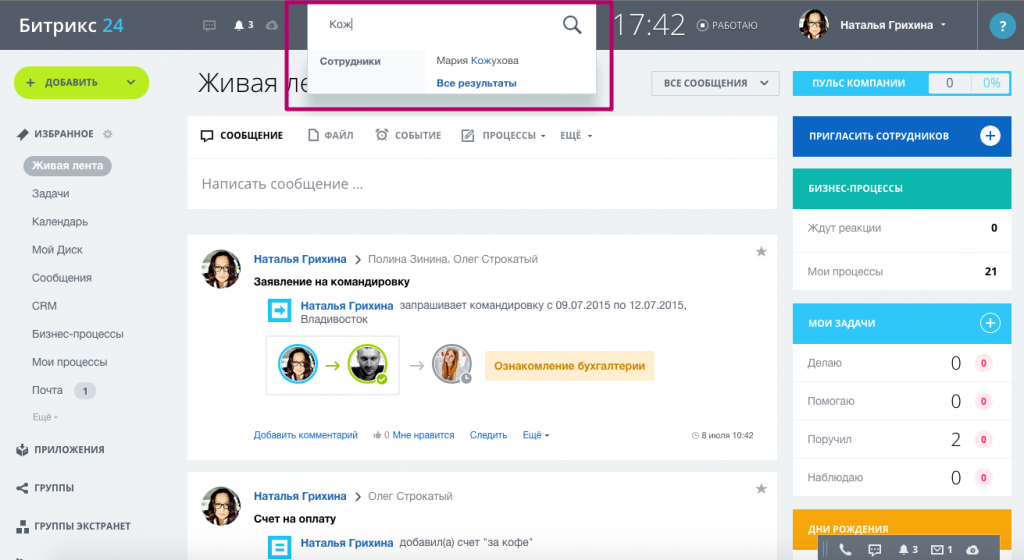
Работать в Битрикс24 очень удобно и комфортно, и все-таки иногда данные нужно переносить на другие платформы или сохранять в базе данных в виде таблицы Excel. Со списком сотрудников это можно проделать следующим образом:
Нажимаете кнопку «Ещё» > Выбираете «экспортировать в Excel» > нажимаете «открыть», если хотите посмотреть, как будет выглядеть конечный документ, или сразу «сохранить», если любоваться на результат нет желания.
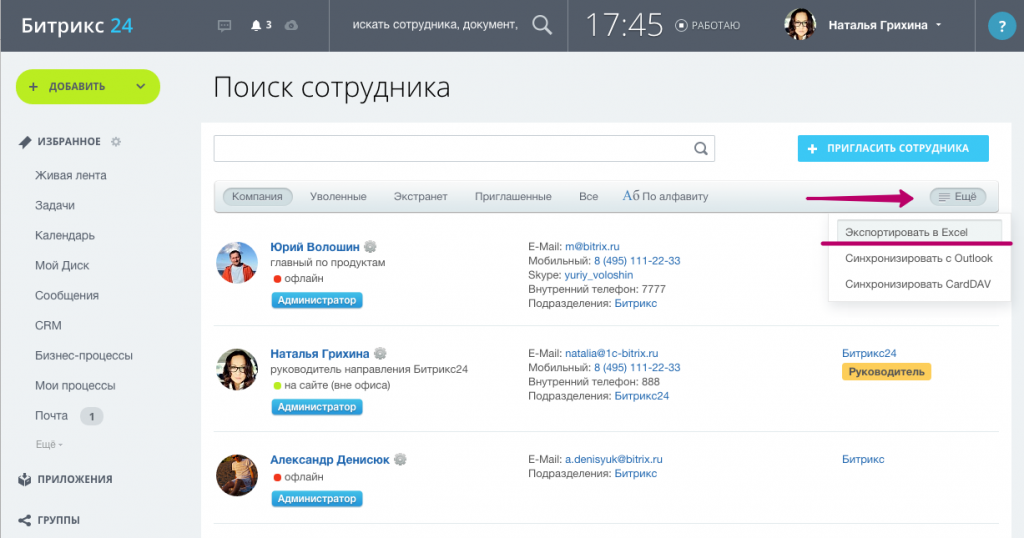
Для экспорта в Outlook нужно проделать практически все то же самое, только в меню «ещё» нужно будет выбрать пункт «синхронизировать с Outlook». Можно сохранить список, как есть, а можно задать новое название папки и внести любые другие изменения на свой вкус.
Протокол CardDAV позволяет синхронизировать список контактов с программами и устройствами, работающими с этим протоколом (например, со смартфонами, планшетами, программой Mozilla и так далее). В этот раз в кнопке «ещё» мы выбираем вкладку «синхронизировать с CardDAV». В открывшемся окне будут детально расписаны все шаги, необходимые для синхронизации с выбранным устройством.
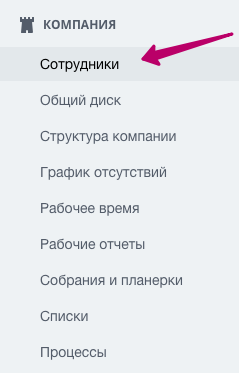
В открывшейся вкладке вы увидите весь персонал компании. Сверху есть несколько фильтров: «Компания», «Уволенные», «Приглашенные», «Все». Под аватаром каждого сотрудника видно, находится ли он в данный момент в Битрикс24 (то есть, имеет ли смысл отправлять ему личное сообщение, например), его должность и основные права доступа (Администратор, Руководитель).
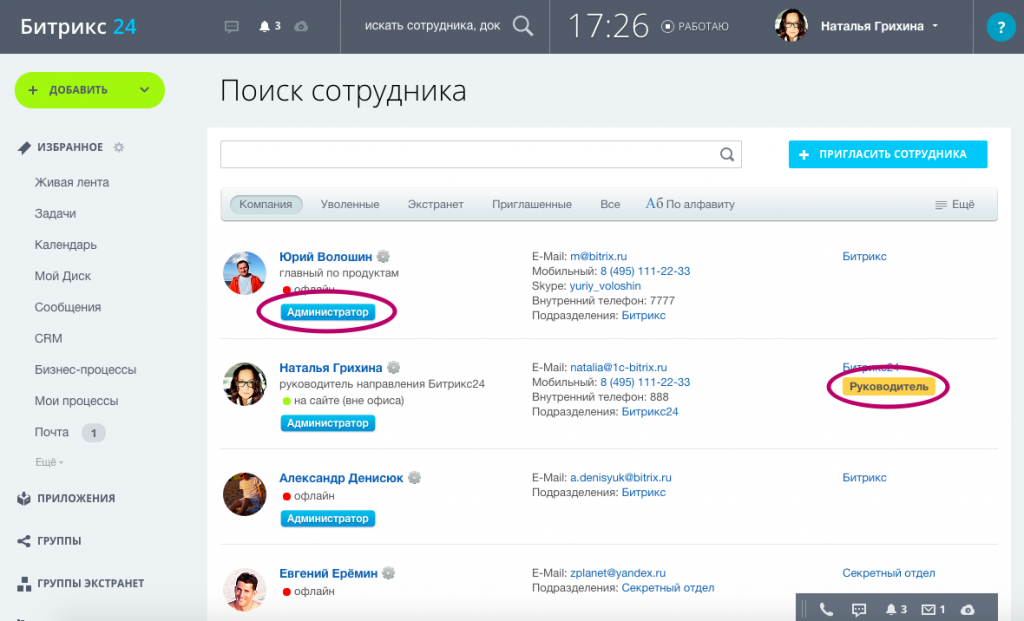
В «Приглашенных» отражаются адресаты, которым было отправлено приглашение в Битрикс24, но по какой-то причине они его еще не приняли.
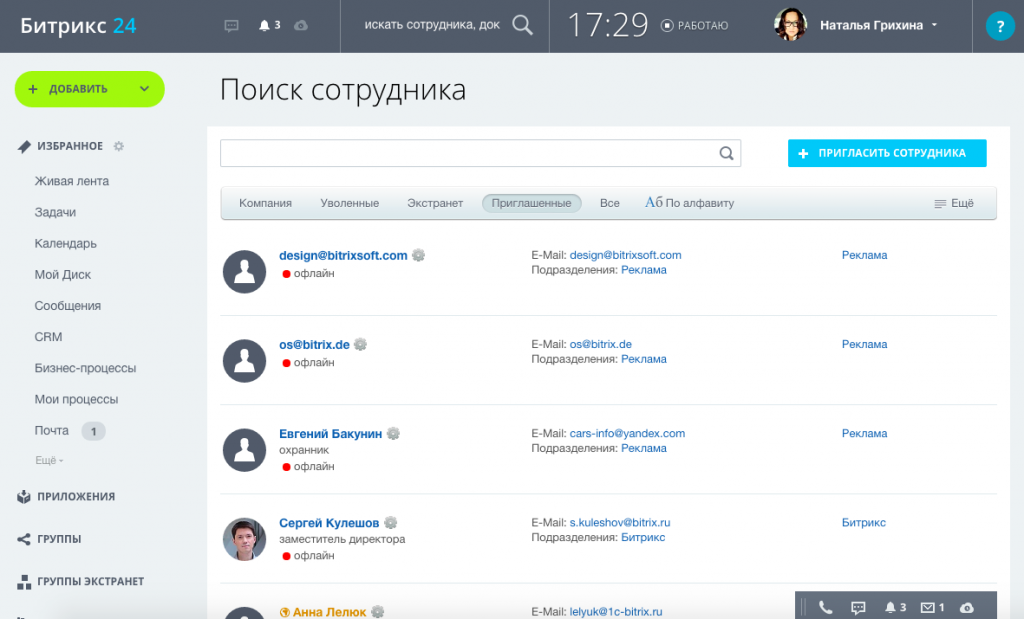
Кликнув на кнопку быстрых команд, можно поставить задачу специалисту, написать ему сообщение, просмотреть историю сообщений, отредактировать его профиль (если вы - администратор), позвонить:
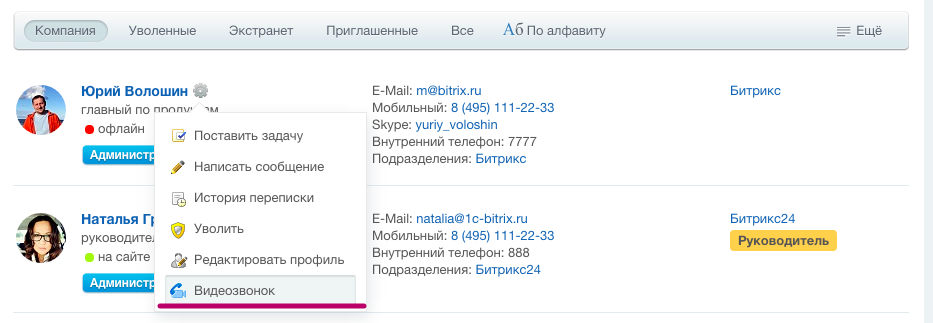
Увольнение сотрудника
В тех же быстрых командах есть иконка «Уволить». Это не значит, что пользователь сразу пропадет из Битрикс24 – просто у него будет заблокирован вход в систему. Каждого «уволенного» можно за секунду снова «принять на работу», то есть вернуть ему доступ к Битрикс24.
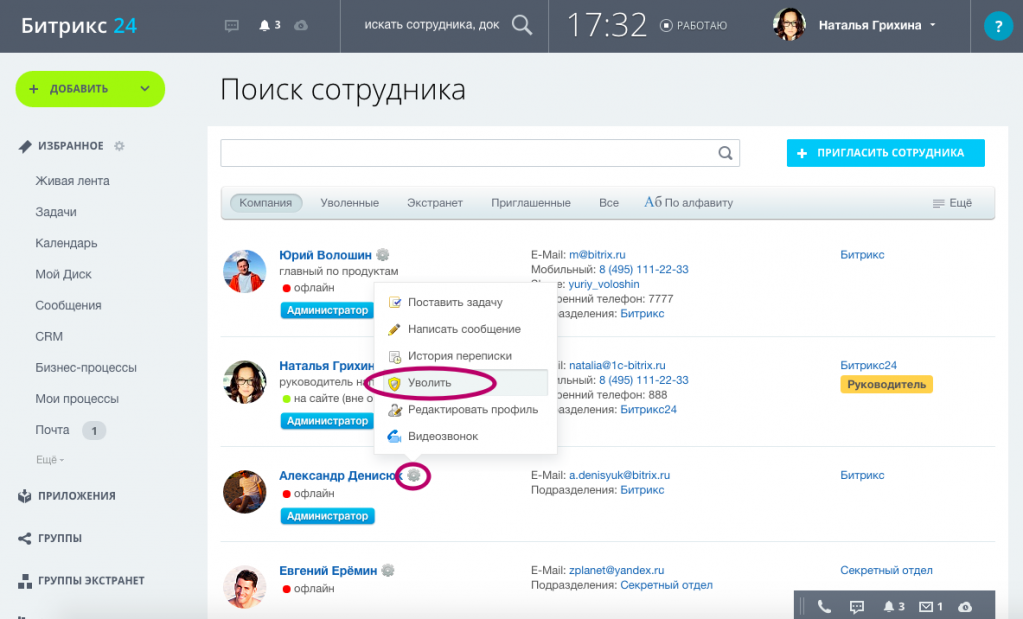
Уволенный сотрудник пропадет из контактов в бизнес-чате. В списке сотрудников можно посмотреть историю переписки с ним:
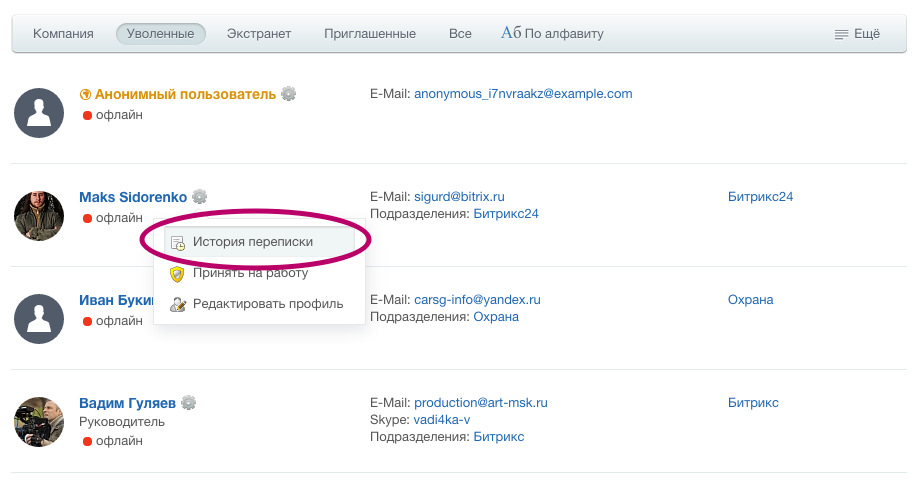
Поиск сотрудников
Если штат компании достаточно обширен, а вам срочно нужно найти конкретного коллегу – не надо проматывать сотни имен, просто щелкните на кнопку «по алфавиту». В открывшейся алфавитной строке выберите нужную букву, и вам откроется список людей, чья фамилия начинается именно с нее.
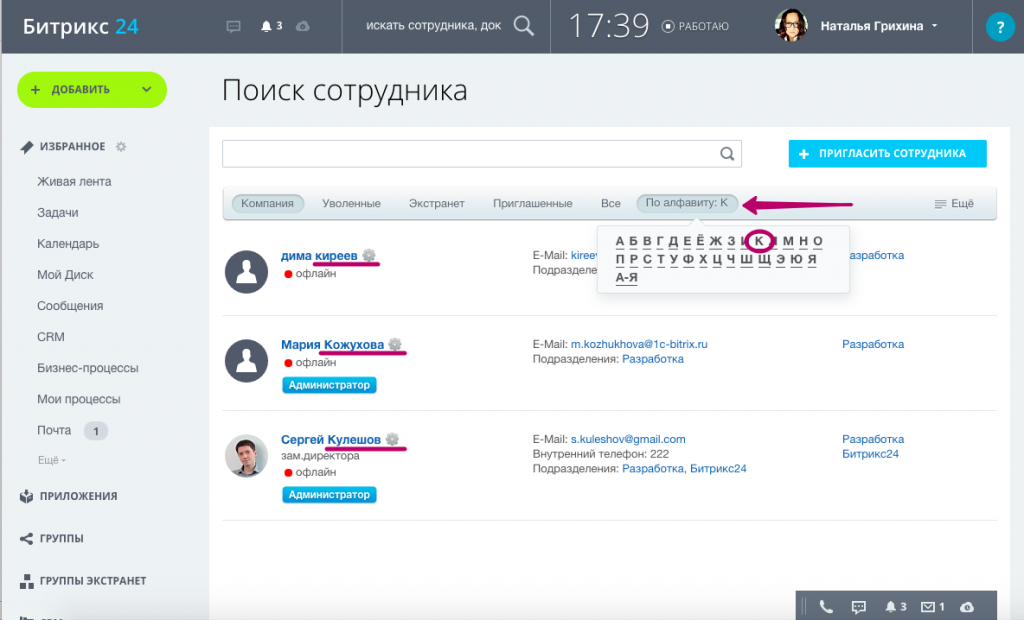
Также можно кликнуть по общей панели поиска, видимой на любой странице Битрикс24, и ввести полное ФИО искомого специалиста.
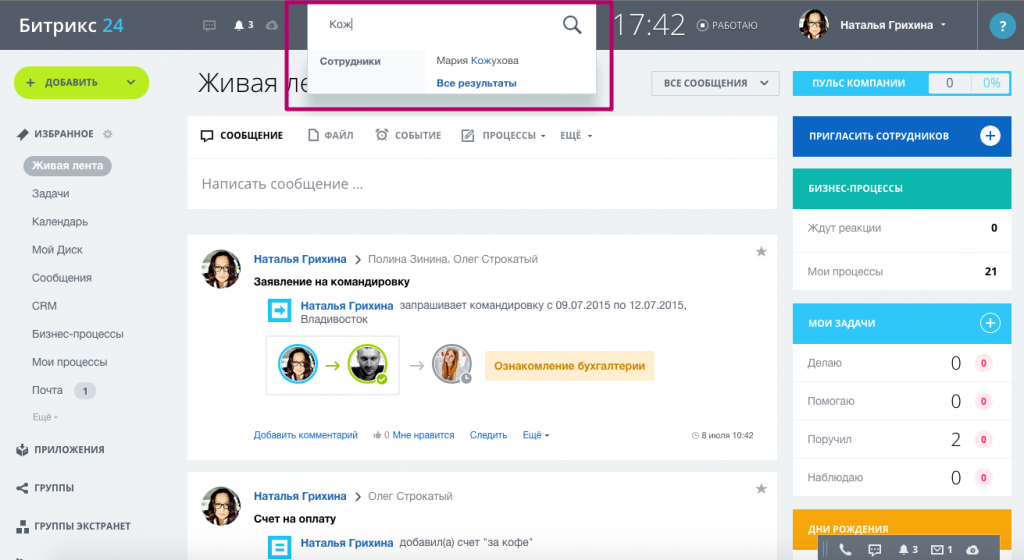
Экспорт контактов в таблицу Excel, почтовый клиент Outlook или протокол CardDAV
Работать в Битрикс24 очень удобно и комфортно, и все-таки иногда данные нужно переносить на другие платформы или сохранять в базе данных в виде таблицы Excel. Со списком сотрудников это можно проделать следующим образом:
Нажимаете кнопку «Ещё» > Выбираете «экспортировать в Excel» > нажимаете «открыть», если хотите посмотреть, как будет выглядеть конечный документ, или сразу «сохранить», если любоваться на результат нет желания.
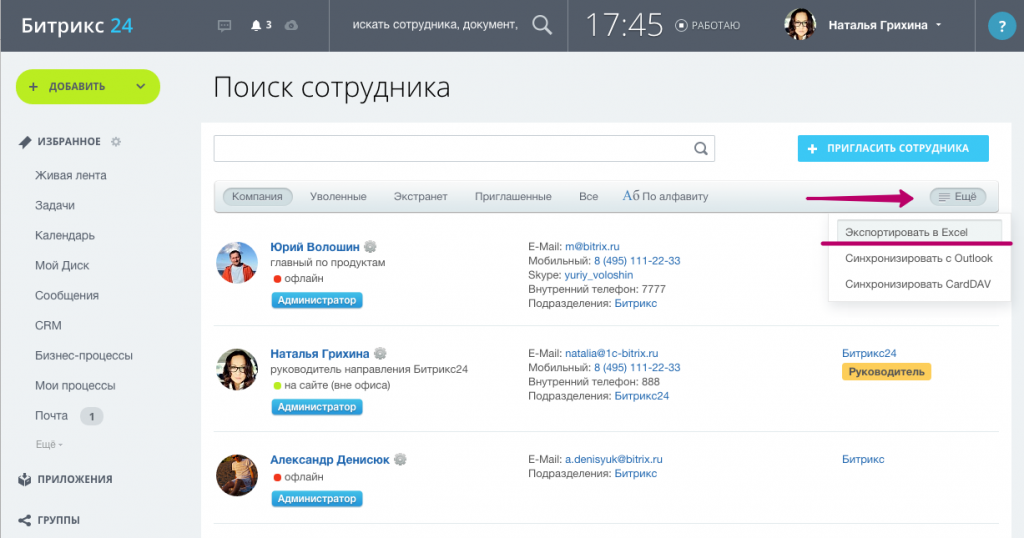
Для экспорта в Outlook нужно проделать практически все то же самое, только в меню «ещё» нужно будет выбрать пункт «синхронизировать с Outlook». Можно сохранить список, как есть, а можно задать новое название папки и внести любые другие изменения на свой вкус.
Протокол CardDAV позволяет синхронизировать список контактов с программами и устройствами, работающими с этим протоколом (например, со смартфонами, планшетами, программой Mozilla и так далее). В этот раз в кнопке «ещё» мы выбираем вкладку «синхронизировать с CardDAV». В открывшемся окне будут детально расписаны все шаги, необходимые для синхронизации с выбранным устройством.
Test Партнерский статус
qwfqwfqwfqwf WWW
Дизайн и разработка
интернет-проектов и сервисов,
интернет-маркетинг
Нет комментариев
Предыдущие комментарии
для добавления комментариев необходимо авторизоваться


